Métodos para atualizar o Python no Windows
- Atualizar Python no Windows usando o Python Windows Installer
- Atualizar Python no Windows usando Chocolatey
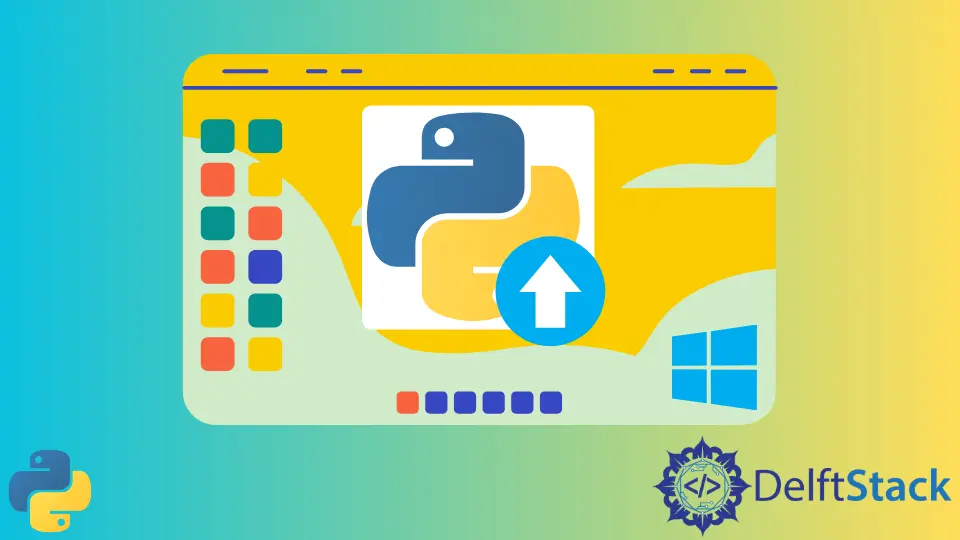
Neste tutorial, veremos maneiras diferentes de atualizar o Python no Windows 10. Discutiremos como atualizar a versão Python de 3.x para 3.y e como instalar a versão mais recente de Python 3 ou Python 2.
Atualizar Python no Windows usando o Python Windows Installer
Uma maneira simples de atualizar o Python no Windows é baixar a versão necessária do Python em seu computador em Python Download Page for Windows.
Assim que o arquivo de instalação for baixado, após abrir ou executar a configuração, a opção Atualizar agora aparecerá se a versão 2.xy ou 3.xy já estiver instalada no computador e uma atualização para a versão 3.xz ou 2.xz estiver acessível. Nesse caso, a versão existente do Python será substituída pela versão recém-instalada.
Caso a versão atualmente instalada do Python no computador seja 2.x ou 3.x, e o arquivo de instalação de alguma versão mais recente como 2.y ou 3.y seja baixado, a versão mais recente será instalada como uma versão separada em o computador e a versão anterior não serão substituídos ou excluídos.
Agora, após a instalação, várias versões do Python estarão disponíveis no computador. Portanto, para usar a versão específica do Python, podemos usar o seguinte comando no Prompt de Comando ou no Windows PowerShell:
Para usar alguma versão específica instalada do Python 2:
py -2.xy
Para usar alguma versão específica instalada do Python 3:
py -3.xy
Atualizar Python no Windows usando Chocolatey
Chocolatey é uma ferramenta de linha de comando usada para gerenciar pacotes de software no Windows. Ele permite ao usuário criar versões de software, gerenciar dependências e requisitos para instalar e atualizar diferentes softwares. Caso o Chocolatey não esteja instalado, o setup pode ser baixado e instalado seguindo as instruções disponíveis neste link.
Depois de instalar o Chocolatey, podemos facilmente instalar ou atualizar o Python em nosso computador usando os seguintes comandos no Prompt de Comando ou no Windows PowerShell como administrador:
Instale o Python 3.x:
choco install python3 --pre
Atualize o Python 3.x:
choco upgrade python3 --pre
Instale o Python 2.x:
choco install python2
Atualize o Python 2.x:
choco upgrade python2
Agora suponha que queremos executar o script Python usando alguma versão específica do Python. Antes de executar o script, primeiro especificaremos a versão do Python que já está instalada no computador. Podemos fazer isso especificando a versão Python na primeira linha do arquivo de script Python.
Podemos usar o seguinte texto como a primeira linha do arquivo de script se quisermos usar a versão mais recente do Python 3 disponível no computador para executar o script Python:
#! python3
Também podemos especificar a versão Python de nossa escolha, colocando o seguinte texto como a primeira linha no arquivo de script Python:
#! python 2.5